様々な場所にマウントして手軽に日常の映像を撮影する事のできる超小型アクションカメラ「Insta360 GO 3」をInsta360のマーケティングチームからお借りできたので、実際に使ってみた使用感を紹介していきます。

Insta360 GO 3は従来モデルのGO 2と同様に指先サイズの超小型の筐体で手軽に映像が撮影できる取り回しの良さに加え、通常のアクションカメラのように画面でプレビューを確認しながら設定調整もできる「アクションポッド」を追加した新型モデル。
帽子にクリップでマウントしたり服の上にマグネットでマウントしたりといったカジュアルな撮影スタイルから、吸盤マウントや三脚を利用したアクションカメラ的な撮影スタイルまで幅広く対応できるのが本機の特徴。
アクションポッドとGO 3はワイヤレス接続されており、取り外した状態でもアクションポッド側で映像を確認したり撮影操作をしたりといったコントローラーとして使う事ができ、スマートフォン要らずで細かい操作が可能となっています。
目次
Insta360 GO 3とInsta360 GO 2とのスペックの違い
Insta360 GO 3のスペックとInsta 360 GO2からの進化ポイントは以下のとおり。
 Insta360 GO 3 |  Insta360 GO 2 | |
|---|---|---|
| 撮影解像度 | 2720×1530@24/25/30fps 2560×1440@24/25/30/50fps 1920×1080@24/25/30/50fps | 2560×1440@24/25/30/50fps 1920×1080@24/25/30/50fps |
| クリップ尺 | 無制限 | プロ動画モード: 10分 動画モード: 15分 |
| ストレージ 容量 | 32GB、64GB、128GB | 32GB、64GB |
| 重量 | GO 3: 35.5g アクションポッド: 96.3g | GO 2: 26.5g 充電ケース: 63.5g |
| サイズ | GO 3: 25.6×54.4×23.2 mm アクションポッド: 63.5×47.6×29.5mm | GO 2: 52.9×23.6×20.7mm 充電ケース: 68.1×48.54×26.5mm |
| マイク数 | 2(風切り音低減、ステレオ、指向性強調) | 1 |
| 撮影時間 | 単体: 45分 アクションポッド付き: 170分 | 単体: 30分 ケース付き: 150分 |
| 音声制御 | あり | なし |
| 防水性能 | GO 3: 5m アクションポッド: IPX4 | GO 2: 4m 充電ケース: なし |
Insta360 GO 2では最大1440pだった撮影解像度がGO 3では2.7Kまで拡大され、最長15分までだった連続撮影時間の制限が無制限に。マイクが2つになった事で風切り音低減・ステレオ収録といった音声収録オプションが利用できるようになり、電池持ちも改善され単体で30分→45分、ケース付きで150分→170分の撮影が可能に。防水性能も強化され、単体で水深4m→5m、アクションポッドもIPX4の耐水となっています。
パッケージ内容
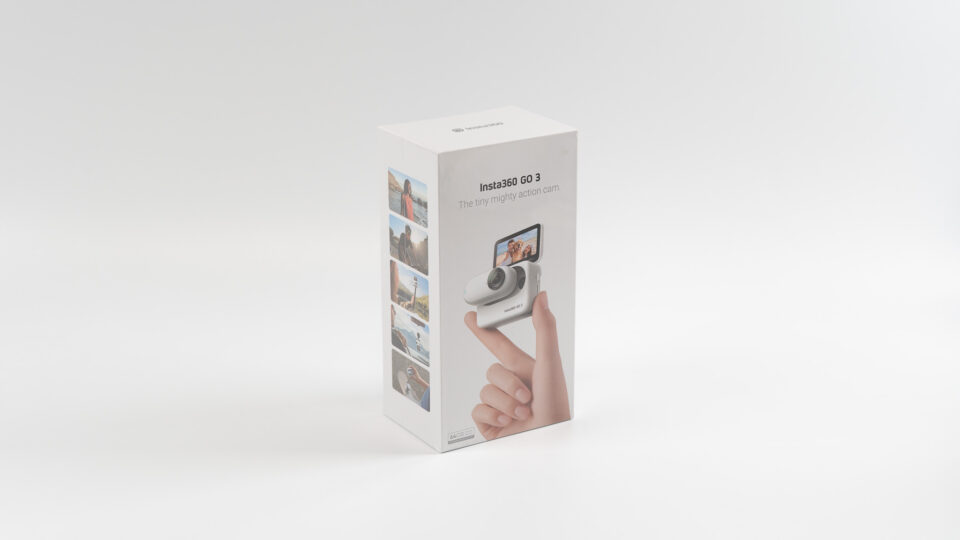
こちらがInsta360 GO 3のパッケージ。カメラ本体に加えて新たに追加された「アクションポッド」がアピールされたグラフィックとなっています。
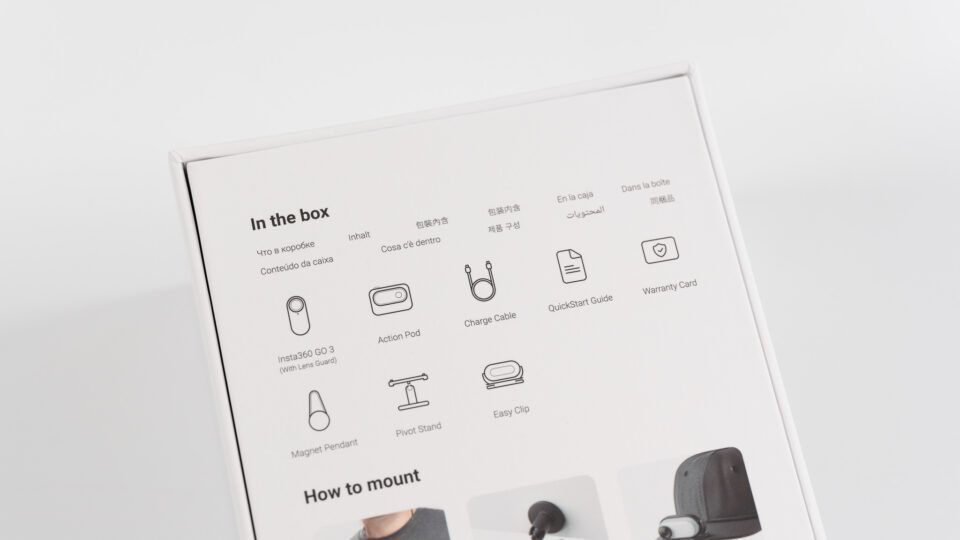
パッケージ内にはクリップ・マグネット・三脚など幅広いマウントが標準で同梱されています。

箱を開けるとGO 3本体がミニマルにマグネットで固定されており、引っ張ると外す事ができます。

パッケージ内容を並べたところ。

こちらがアクションポッドとGO 3本体。

こちらがGO 3本体。表部分にはLEDインジケータがあり、同部分を押すと撮影を開始することができます。また、表側・側面にはマイク穴が設けられています。

背面はアクションポッド接続時の充電用の電子接点があり、周りの黒い部分は撮影時の放熱用ヒートシンクとなっているので撮影時は触れないよう注意する必要があります。また、上下には撮影時のアクセサリ固定用の黒い溝が配置されています。

アクションポッドにGO 3を装着したところ。

アクションポッドから少し飛び出す形で収まり、取り外す時にレンズ部分を引っ掛けやすくなっており、またGO 3本体側のマイクが側面に露出するようにマイク穴が設けられています。

GO 3をアクションポッドから取り外すためには側面のロック解除ボタンを押す必要があるため、勝手に外れてしまう心配はなく安心。なおロック解除ボタンの下はUSB type Cの充電・データ転送ポートが用意されています。

逆側は電源ボタンのほか、プリセットを素早く切り替えたりといった操作が物理ボタンでできるようになっています。

上部は分かりやすく撮影ボタンが設けられています。

下部はGO 3本体と同じ幅の溝が設けられており、GO 3本体・アクションポッド装着時に同じように撮影用アクセサリに固定する事ができます。

背面は上側がヒンジになったタッチパネルが配置されており、ここから画面のプレビューとタッチ操作ができます。

ヒンジは真逆の方向まで回転するため、撮影する側から自撮りアングルで画角を確認することができます。
Insta360 GO 3の付属アクセサリ
続いて、付属アクセサリを見ていきます。
1. ピボットスタンド

まず、ピボットスタンド。GO 3本体・アクションポッドともにフックして固定でき、四方向に倒して回転させることができます。

1/4インチネジ穴があり、付属の吸着式の台座以外にカメラ三脚など汎用の撮影機材に固定することも可能。

アクションポッドに装着したところ。

ツメは横のロック解除ボタンを押す事で外れるようになっています。

GO 3本体を直接マウントする事もでき、よりコンパクトに撮影することも可能。

台座側は吸着パッドになっており、平面に装着する事が可能。初期状態ではカバーがついており、粘着面を覆ったまま持ち運ぶことができます。

吸着面のカバーを外したところ。
2. 磁気ペンダント

次の固定アクセサリが磁気ペンダント。服の下にぶら下げてGO 3を服の上にマグネットで固定することができます。

紐の部分は長さが調整できるので、高さを合わせることができます。

カメラは縦横どちらでも固定することが可能。

裏面はスペーサーを装着して角度調整をすることができます。
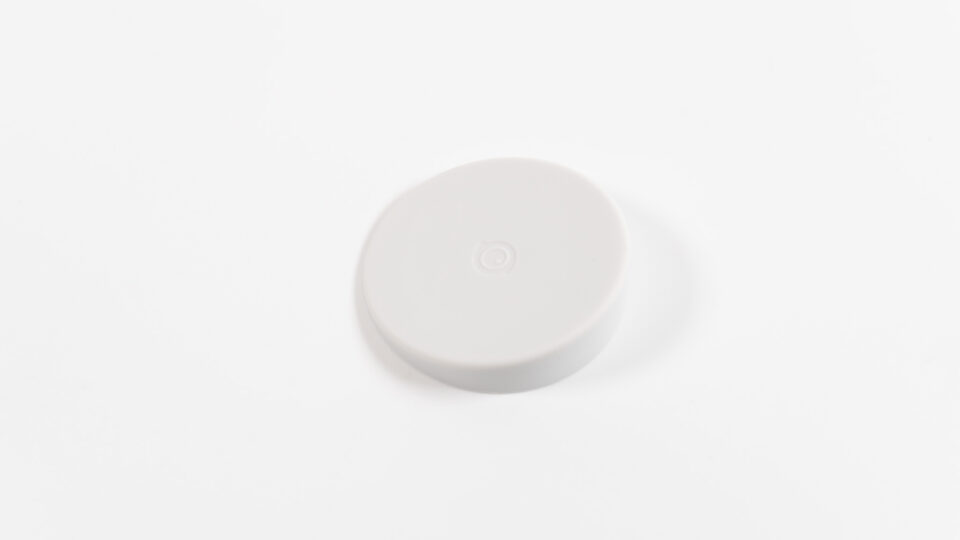
こちらがスペーサー。胸元で角度が下がってしまう場合などに少し見上げた角度にしたりといったことができるようになります。

公式の装着イメージ。ハンズフリーで撮影でき、両手を使ったシーンも撮れるのが魅力。
3. 簡易クリップ

GO 3単体をフックできるクリップ。上下に角度を調整することができます。

フック部分。帽子などを挟むことができます。
Insta360 GO 3の使用感
続いて、Insta360 GO 3を実際に使ってみた使用感をチェックしていきます。
「アクションポッド」の操作性が抜群に良い

Insta360 GO 3を使っていて最も印象強かったのは、今回新たに追加された「アクションポッド」の操作性の良さ。一見カメラ部分が外れるだけのアクションカメラですが、これ一台でGO 3単体撮影時のワイヤレスでのプレビュー確認・設定変更・撮影操作が完結し、画面非搭載の超小型カメラの弱点である画角確認をスムーズに行いながら撮影することができます。
また、アクションポッド装着時はGO 3本体を充電しながら撮影も行うことができるため、45分まで行えるGO 3単体での撮影とアクションポッド一体での撮影を交互に行う事で基本的にバッテリーに悩む事無く撮影し続けられるのも便利でした。
アクションポッドのタッチパネルは反応も良く、スクロール時にiPhoneのように項目ごとにカチカチとバイブレータのフィードバックがあるのも快感。この辺りの使い心地の良さの作り込みレベルはとても高く感じました。
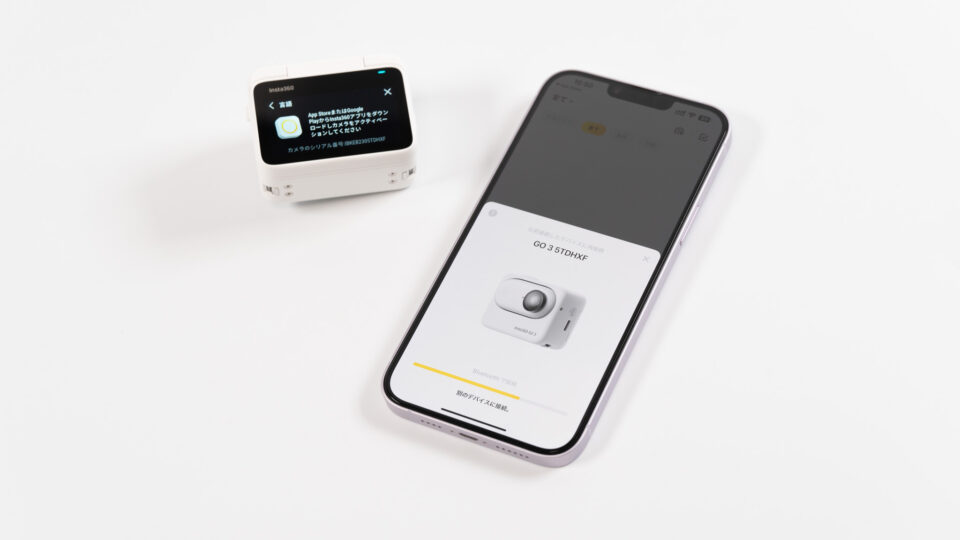
iPhone/Androidアプリもあるものの、アクションポッドがワイヤレスでのプレビュー・撮影をカバーしているため、実際アプリを使って撮影する機会は非常に少なくなっていると感じました。アクションポッドでの操作が快適に感じるのであれば、撮影時ではなくファームウェアのアップデートや動画の取り込み・編集時に触るものになるでしょう。
帽子にクリップしたPOV撮影が非常に快適

付属のクリップを使うとInsta360 GO 3を帽子に固定する事ができ、本体重量も軽量な事から非常に手軽に一人称視点の迫力ある映像を撮る事ができます。また帽子に固定中はアクションポッドで画角の確認ができ、クリップで上下の角度を調整できるので、思い通りの画角で撮りやすいカメラとなっています。
ドライブ動画などをこれで撮影すると目線と同じ方向の映像が撮れるため、カメラを同じ方向に固定するよりも臨場感のある画角で撮る事ができます。
過去に使ったアクションカメラの中で近い製品としてはDJI Action 2が同じく分離式でしたが、Insta 360 GO 3は軽量かつ小型ゆえにPOV撮影のしやすさは他社製品と比べても抜群に良く感じました。
FreeFrame動画で縦・横・正方形を同時に撮れる
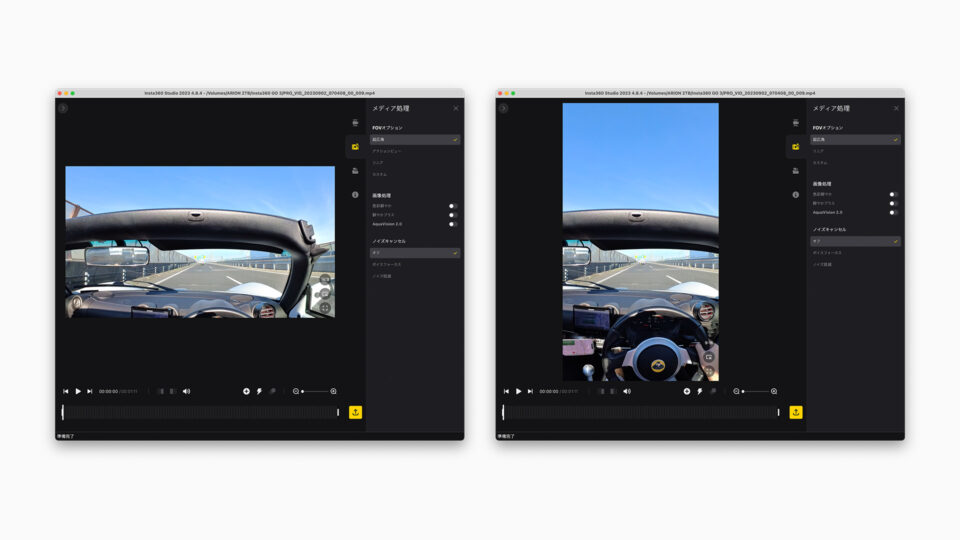
Insta360 GO 3は「FreeFrame動画」というモードを使うと一度センサー全体の映像を保存し、後からスマホのInsta360アプリやPCのInsta360 Studioアプリから16:9/9:16/1:1/4:5といった縦長横長・正方形のアスペクト比に切り出したり、手ブレ補正も水平を維持するFlowState・カメラの角度に合わせるFPVから選択したりと、一度の撮影で複数のパターンの撮影を同時に行う事ができます。
例えばYouTube用に16:9の横長の映像を使いつつ、同じシーンを縦長の9:16で切り出してInstagramやTikTok用に使うといった使い分けもワンショットで可能となっており、フォーマットの違う複数のSNSへ投稿するクリエイターには非常に重宝する機能。
撮影が手軽に行えるだけでなく、手軽な一度の撮影で全てのパターンを出し分ける事ができるので、とりあえずFreeFrame動画で撮影しておけば幅広いパターンに対応できるのは非常に楽で心強い機能です。
撮影サンプル
実際にPOVで撮影したInsta360 GO 3の映像を繋ぎ合わせたサンプルがこちら。撮影時の画質設定は2560×1440@30fpsとなっています。昼間・夜間どちらも試してみましたが、本体サイズを考えると画質は良好に感じます。
音に関しても風切り音が入りやすい環境で厳しめのコンディションながら、しっかりと環境音が入っておりマイクの収音性能は良く感じます。
使い勝手が抜群に良い、普段使いできるカメラ

Insta360 GO 3を実際に使ってみた感想としては、使い勝手が抜群に良いということ。GO 3単体での取り回しの良さに加え、スマートフォンを接続せずともコンパクトなアクションポッドで画角の確認・モード切り替え・撮影操作ができるため、期待通りの映像をサクサクと撮影できると感じました。
単体で最大45分のFullHD動画が撮影できる電池持ちはこのサイズを加味すると申し分無く、単体撮影・アクションポッド撮影を交互にできる点からも電池持ちには不満を感じない製品でした。
容量に関しては今回中間の64GBモデルを試させて頂きましたが、一日の撮影ごとにPC・スマホへの取り込みができるのであれば64GBモデルがちょうど良いと感じました。microSDなどの外部ストレージには対応しない事からも、複数の日を跨いで撮り溜めるのであれば128GBモデルが強くおすすめです。
一方で撮影フォーマットに関しては本体サイズが非常に小型というハンデを抱えているものの、上限が50fpsで60fps非対応なのはアクションカメラとして痛いと感じました。GO 3のような小型カメラでしか撮れない臨場感のあるアクション映像を撮るのであれば、60fpsに対応すれば強力な武器になりそうです。解像度に関しては2.7K上限でも十分に感じ、もし次期モデルで4K対応と60fps対応を天秤に掛けるのであれば60fpsを最優先してほしいところです。
総括すると、Insta360 GO 3は今までのアクションカメラと比べて撮影のハードルをぐっと下げてくれるので、今まで他の製品を使ってきた方はもちろん、この手の製品が初めての人にも入門機としてとてもおすすめできる一台だと感じました。
価格は32GBモデルが57,500円、64GBモデルが60,500円、128GBモデルが64,800円。価格差も少ないので、必要な容量は惜しみなく押さえておくのがおすすめ。なお、公式サイトのInsta360 GO 3販売ページで購入した場合「Insta360 GO 3レンズ保護フィルター」が無料で特典として付属するので、アクティブに持ち出したい方は必見です。






